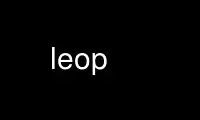
This is the command leop that can be run in the OnWorks free hosting provider using one of our multiple free online workstations such as Ubuntu Online, Fedora Online, Windows online emulator or MAC OS online emulator
PROGRAM:
NAME
leo - commandline interface to http://dict.leo.org/.
SYNOPSIS
leo [-slmcfuphdv] [<term>]
DESCRIPTION
leo is a commandline interface to the german/english/french dictionary on
http://dict.leo.org/. It supports almost all features which the website supports, plus
more.
Results will be printed to the terminal. By default the searched key word will be
highlighted (which can be turned off, see below).
To get faster results, leo is able to cache queries if you repeatedly use the same query.
leo acts as a standard webbrowser as your mozilla or what so ever does, it connects to the
website, exectues the query, parses the HTML result and finally prints it somewhat nicely
formatted to the terminal.
As of this writing leo acts as:
Mozilla/5.0 (Windows; U; Windows NT 5.1; de; rv:1.8.1.9) Gecko/20071025 Firefox/2.0.0.9
OPTIONS
-s --spelltolerance
Allow spelling errors.
Possible values: standard, on or off.
Default setting: standard.
-m --morphology
Provide morphology information.
Possible values: standard, none or forcedAll.
Default setting: standard.
-c --chartolerance
Allow umlaut alternatives.
Possible values: fuzzy, exact or relaxed.
Default: relaxed.
-l --language
Translation direction.
Possible values: en, fr, de2en, en2de, de2fr or fr2de.
en and fr do select the translation direction automatically.
Default: en.
-n --noescapechars
Don't use escapes for highlighting.
Default: do highlighting.
Controllable via config file too. See below.
No highlighting will be used if STDOUT is not connected to a terminal.
-f --force
Don't use the query cache.
Default: use the cache.
This option has no effect if use_cache is turned off in the config file.
-u --user
Specify the http proxy user to use if your proxy requires authentication. Read the
'PROXY' section for more details.
-p --passwd
Specify the cleartext password to use with http proxy authentication.
This is not recommended and just implemented for completeness.
-h --help
Display this help and exit.
-v --version
Display version information and exit.
-d --debug
Enable debugging output (a lot of it, beware!), which will be printed to STDERR. If
you find a bug you must supply the debugging output along with your bugreport.
term is the key word which you want to translate. If the term contains white spaces quote
it using double quotes.
If the term parameter is not specified, leo will read it from STDIN.
CONFIG
leo reads a config file .leo in your home directory if it exists. The following variables
are supported:
use_latin
Turns on conversion of UTF8 characters to their latin* encoding.
Default setting (if not given): yes.
use_cache
Controls the use of the cache (see later).
Possible values: yes or no.
Default setting(if not given): yes.
If the commandline option -f or --force has been set then the cache will not be used
for the query and if for this query exists an entry in the cache it will be removed
from it.
use_color
Controls the use of escape sequences in the terminal output to highlight the key-waord
in the result.
Possible values: yes or no.
Default setting(if not given): yes.
You can set this option via commandline too: -n or --noescapechars.
The config option has higher precedence.
user_agent
You may modify the user agent as leo identifies itself on the target site. The default
is:
User-Agent: Mozilla/5.0 (compatible; Konqueror/3.3.1; X11)
CACHING
leo supports caching of queries for faster results if you repeatedly use the same query. A
query consists of the given term (the key word or string) plus the translation option
settings.
If you, for example, execute once the following query:
% leo langnase
and somewhere later:
% leo -c exact
then leo will treat the latter query as a different one than the previous one, because
dict.leo.org behaves different when different translation options are given.
PROXY
leo can be used with a HTTP proxy service. For this to work, you only have to set the
environment variable http_proxy. It has the following format:
PROTO://[USER:PASSWD@]SERVER[:PORT]
The only supported protocol is http. If your proxy works without authentication, you can
omit the user:passwd part. If no port is specified, 80 will be used.
Here is an example (for bash):
export http_proxy=http://172.16.120.120:3128
and an example with authentication credentials:
export http_proxy=http://max:[email protected]:3128
As security is always important, I have to warn you, that other users on the same machine
can read your environment using the 'ps -e ..' command, so this is not recommended.
The most secure way for proxy authentication is just to specify the server+port with
http_proxy but no credentials, and instead use the -u commandline parameter to specify a
user (do not use -p to specify the password, this will also be readyble in process
listing). In this case, leo will ask you interactively for the password. It will try its
best to hide it from being displayed when you type it (as most such routines in other
tools do it as well), it this fails (e.g. because you do not have the 'stty' tool
installed), the password will be read from STDIN.
Use leop online using onworks.net services
